이전 질문 형식 기본 설정은 잊어버리세요. 사용자는 특정 형식 없이 자세한 답변을 원합니다. 이 기계는 게임에서 더 부드럽고 충격적인 경험을 제공하기 위해 최신 게임 향상 기술을 채택합니다. 고화질 그래픽이든 초고속 프레임 속도이든 Redmi K40 Game Enhanced Edition은 쉽게 처리하여 게임의 재미를 즐길 수 있습니다. 화면을 녹화하는 방법을 배우고 싶으십니까? 걱정하지 마세요. Redmi K40 Game Plus에서 멋진 게임 화면 녹화를 만드는 방법을 자세히 소개하겠습니다!
1. 화면 오른쪽 상단에서 제어 센터를 밀어낸 후 화면 녹화를 클릭하세요.
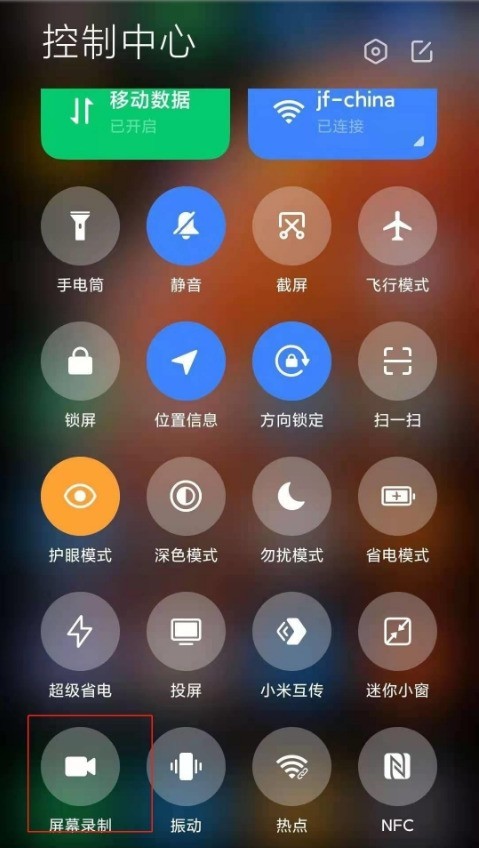
2. 빨간색 버튼을 클릭하면 녹음이 시작됩니다.
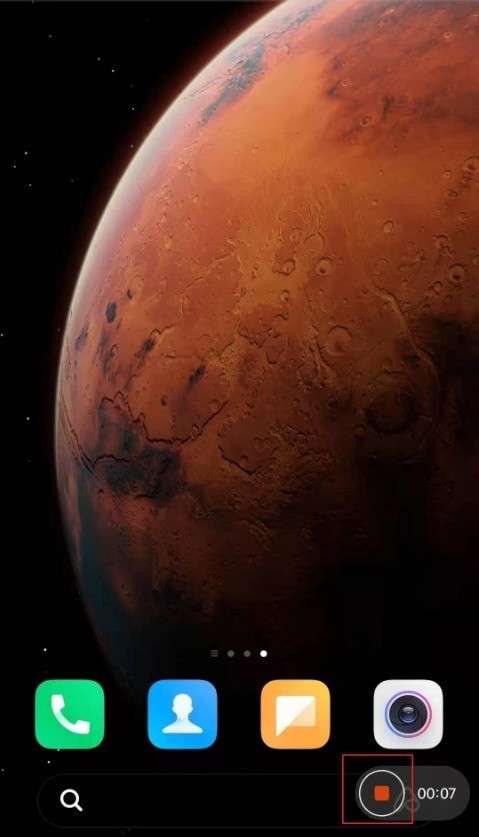
3. 또는 바탕화면에서 [화면 녹화]를 클릭하세요.
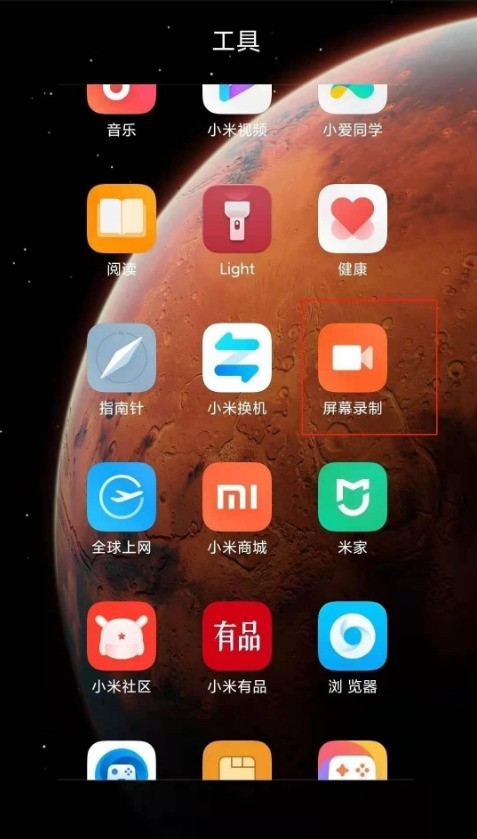
4. 아래 녹화 아이콘을 클릭해 녹화하세요.
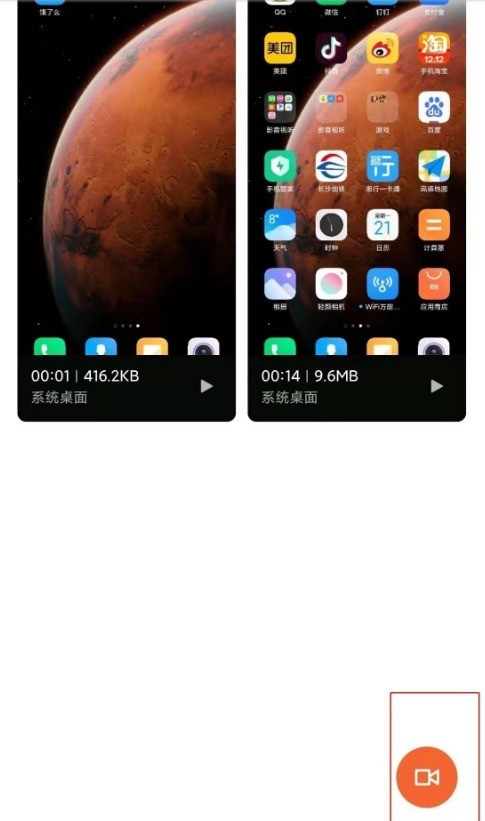
위 내용은 Redmi K40 Game Enhanced Edition의 화면을 녹화하는 방법_Redmi K40 Game Enhanced Edition의 화면을 녹화하는 방법의 상세 내용입니다. 자세한 내용은 PHP 중국어 웹사이트의 기타 관련 기사를 참조하세요!